Kao što neki od vas znaju, do 31. siječnja 2013. Microsoft dopušta korisnicima računala nadogradnju sa sustava Windows XP, Vista i Windows 7 na Windows 8 za samo 39, 99 dolara. Ako koristite izvornu verziju sustava XP, Vista ili Windows 7, slijedite upute navedene u nastavku da biste dobili licencu za nadogradnju na sustav Windows 8.
Kao što možda znate, ključ za nadogradnju se također može koristiti za čistu instalaciju sustava Windows 8 uklanjanjem sustava Windows 7, Vista ili XP.
Napominjemo da samo korisnici sustava Windows 7 mogu zadržati osobne datoteke, aplikacije i postavke sustava Windows tijekom nadogradnje. Korisnici sustava Vista mogu ponijeti osobne datoteke i postavke sustava Windows, dok korisnici sustava XP mogu zadržati samo osobne datoteke.
U ovom vodiču koristit ćemo Windows 8 Upgrade Assistant za kupnju licence za nadogradnju.
Postupak:
Korak 1: Posjetite ovu stranicu, preuzmite Windows 8 Upgrade Assistant.
Drugi korak: Pokrenite Upgrade Assistant na računalu sa sustavom Windows 7 koji želite nadograditi na Windows 8. Kliknite Yes za UAC prompt.
Korak 3: Pomoćnik za nadogradnju će početi skenirati vaše računalo za sve instalirane programe i uređaje. U roku od nekoliko minuta vidjet ćete izvješće o kompatibilnosti. Kliknite Vidi pojedinosti o kompatibilnosti da biste vidjeli sve kompatibilne i nekompatibilne programe i uređaje.

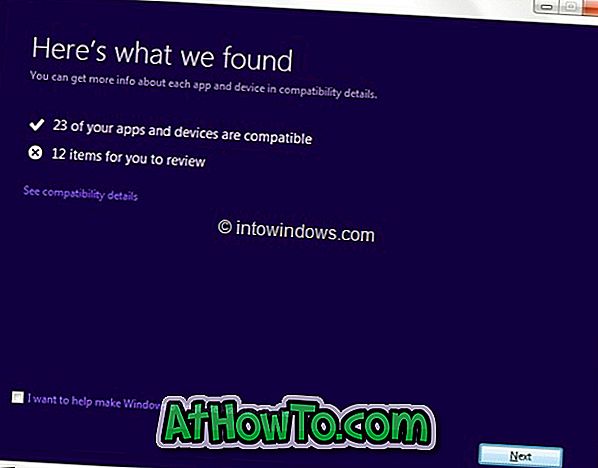
Ako se od vas zatraži da deinstalirate bilo koji program prije postupka nadogradnje, deinstalirajte potrebne programe. Na primjer, neki antivirusni softver koji nije kompatibilan sa sustavom Windows 8 mora se deinstalirati prije pokretanja postupka nadogradnje.
Korak 4: Kliknite gumb Dalje . Ovdje možete odabrati što ćete zadržati tijekom nadogradnje. Ako nadograđujete iz sustava Windows 7, možete zadržati sve instalirane programe (kompatibilne programe), osobne datoteke i postavke sustava Windows.
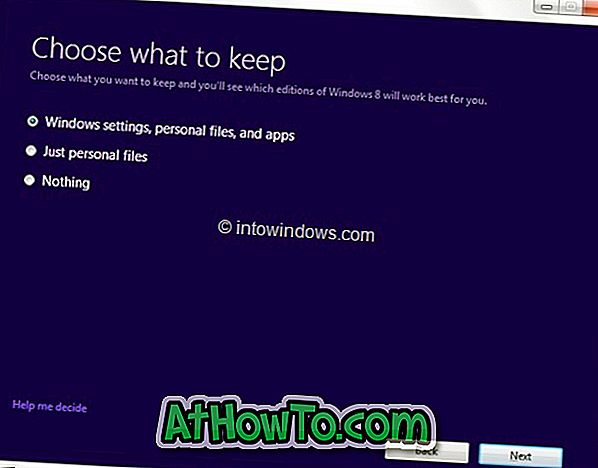
Odaberite Postavke sustava Windows, osobne datoteke i aplikacije, a zatim kliknite gumb Dalje .
Korak 5: Na sljedećem zaslonu morate naručiti licencu za nadogradnju sustava Windows 8 Pro. Kliknite gumb Narudžba za nastavak.
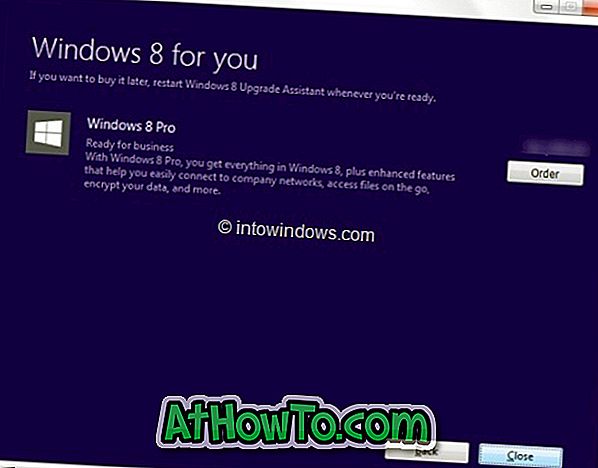
Imajte na umu da ako želite dobiti DVD sa sustavom Windows 8 Upgrade, morate dodatno platiti.
Korak 6: Na sljedećem zaslonu odaberite opciju Windows DVD ako želite kupiti DVD za nadogradnju tako što ćete dodatno iskočiti ili jednostavno kliknuti gumb Checkout za nastavak.
7. korak: Pomoćnik za nadogradnju povezat će se s Microsoftovom trgovinom i zatražit će od vas adresu za naplatu. Unesite svoje ime, adresu, adresu e-pošte i kliknite gumb Sljedeće . Provjerite podudaraju li se informacije koje ovdje navedete s adresom za naplatu za način plaćanja koji ćete koristiti.
Kliknite gumb Sljedeće za nastavak.
8. korak: Na sljedećem zaslonu odaberite način plaćanja, unesite potrebne podatke, a zatim ponovno kliknite gumb Next .
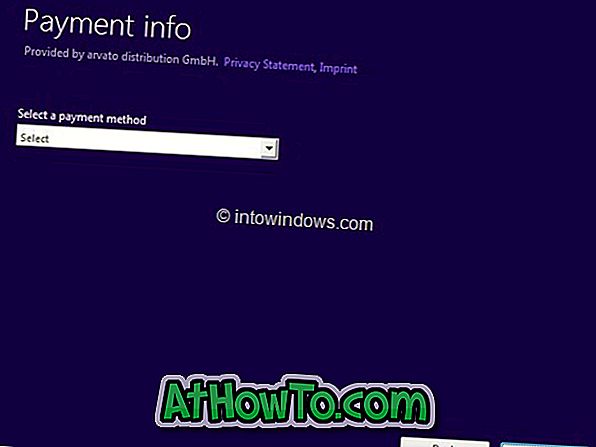
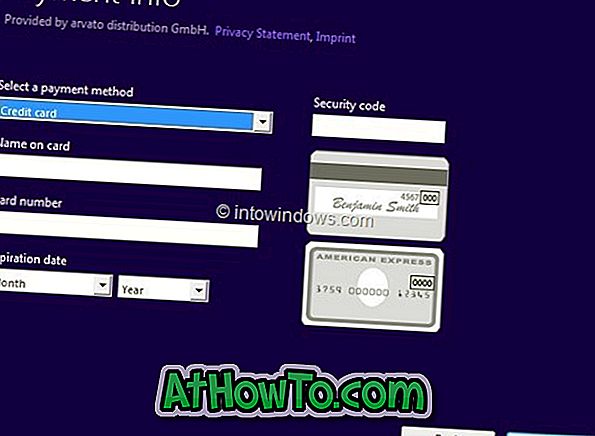
Korak 9: Provjerite Slažem se s odredbama i uvjetima okvir, unesite promotivni kôd ako ga imate, a zatim kliknite gumb Kupi da biste dobili svoj Windows 8 nadograditi ključ proizvoda. Ti si gotov! Ako želite ispisati račun, jednostavno kliknite Prikaži račun, a zatim kliknite gumb Ispis.
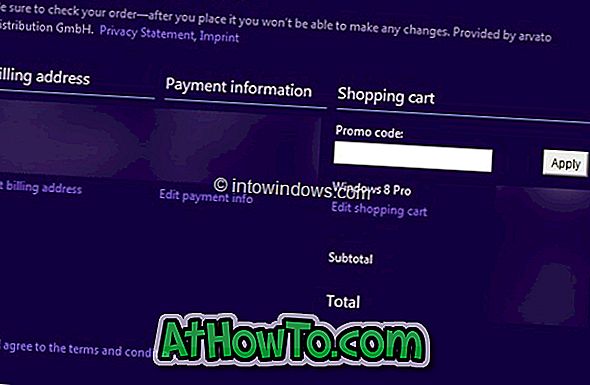
Za nastavak nadogradnje na Windows 8, kliknite gumb Next. A ako već imate instalacijski medij Windows 8 i želite napraviti čistu instalaciju sustava Windows 8 umjesto da uklonite Windows 7, jednostavno zatvorite Upgrade Assistant i koristite ključ proizvoda tijekom instalacije.
Za nastavak postupka nadogradnje kliknite gumb Dalje.
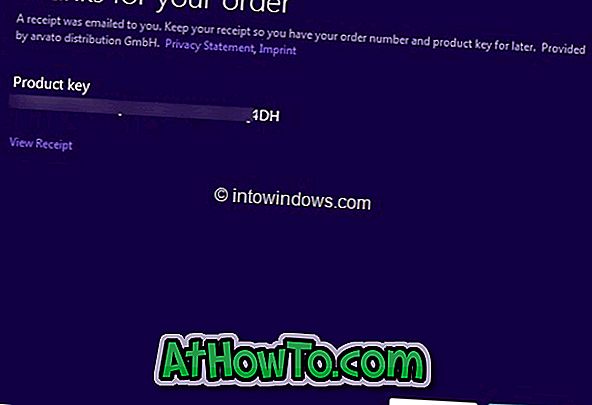
Korak 10: Pomoćnik za nadogradnju će početi s preuzimanjem potrebnih datoteka, a zatim početi s nadogradnjom na Windows 8. To može potrajati nekoliko minuta do nekoliko sati, ovisno o brzini internetske veze.
11. korak: Odavde nadalje slijedite upute na zaslonu da biste dovršili postupak nadogradnje.














